So fügen Sie Ihrer WordPress-Site ein CRM hinzu und erhalten mehr Leads
Veröffentlicht: 2021-09-30Möchten Sie Ihrer WordPress-Site ein CRM hinzufügen?
Durch die Integration von WordPress in ein CRM können Sie Kundeninteraktionen auf Ihrer Website einfach verwalten und Leads nachverfolgen.
In diesem Artikel zeigen wir Ihnen, wie Sie Ihrer WordPress-Website ein CRM hinzufügen, um Conversions und Verkäufe zu steigern.
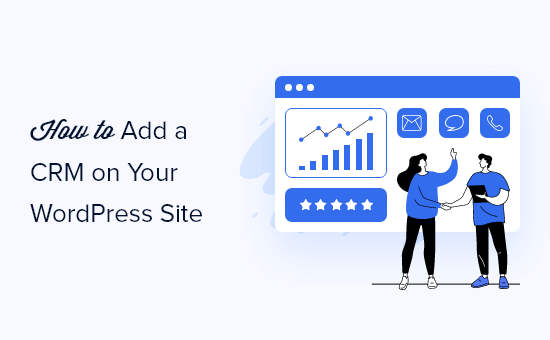
Was ist ein CRM?
CRM- oder Customer-Relationship-Management-Software ermöglicht es Ihnen, die Interaktionen eines Kunden mit Ihrem Unternehmen einfach zu verwalten. Ein CRM hilft Ihnen, die Benutzerreise jedes Website-Besuchers zu verfolgen, frühere Interaktionen aufzuzeichnen und Leads erfolgreich in Kunden umzuwandeln.
Es gibt viele CRM-Lösungen auf dem Markt. Die meisten von ihnen ermöglichen es Ihnen, Kundeninformationen in der Cloud zu speichern, sodass Sie Kundenbeziehungen mit einem benutzerfreundlichen Dashboard verfolgen und verwalten können.
Wir empfehlen die Verwendung von HubSpot. Es ist die beste CRM-Software auf dem Markt und lässt sich einfach in Ihre WordPress-Website integrieren.
Es ermöglicht Ihnen, Kundeninformationen mit Formularen, Chatbots, E-Mail-Dienstanbietern und mehr zu erfassen. Es lässt sich auch in alle gängigen Tools von Drittanbietern integrieren, die Sie möglicherweise bereits verwenden, um Ihr Geschäft online auszubauen.
Noch wichtiger ist, dass es selbst für Anfänger, die noch nie ein CRM verwendet haben, extrem einfach zu bedienen ist.
Lassen Sie uns einen Blick darauf werfen, wie Sie Ihrer WordPress-Site ganz einfach ein CRM hinzufügen können.
Hinzufügen eines CRM auf Ihrer WordPress-Site
Als Erstes müssen Sie sich für ein HubSpot CRM-Konto anmelden. Sie haben einen begrenzten kostenlosen CRM-Softwareplan, mit dem Sie loslegen und die Software ohne große Vorabinvestition ausprobieren können.
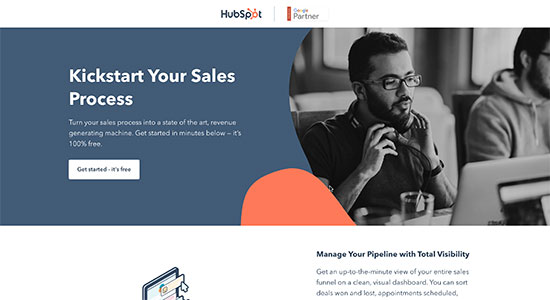
Nachdem Sie sich angemeldet haben, müssen Sie Ihr HubSpot CRM-Konto mit Ihrer WordPress-Website verbinden.
Installieren und aktivieren Sie einfach das HubSpot-Plugin. Weitere Einzelheiten finden Sie in unserer Schritt-für-Schritt-Anleitung zur Installation eines WordPress-Plugins.
Nach der Aktivierung fügt das Plugin Ihrer WordPress-Admin-Seitenleiste ein neues HubSpot-Menü hinzu. Wenn Sie darauf klicken, gelangen Sie zum Einrichtungsassistenten, wo Sie oben auf den Link „Hier anmelden“ klicken müssen.
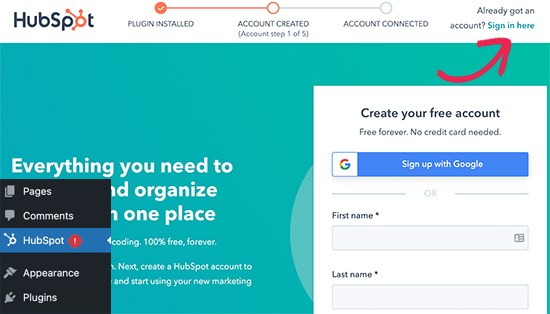
Dadurch wird ein Popup-Fenster geöffnet, in dem Sie Ihre HubSpot-Anmeldedaten eingeben müssen. Danach können Sie Ihre Website auswählen und dann auf die Schaltfläche „Mit diesem Konto fortfahren“ klicken.
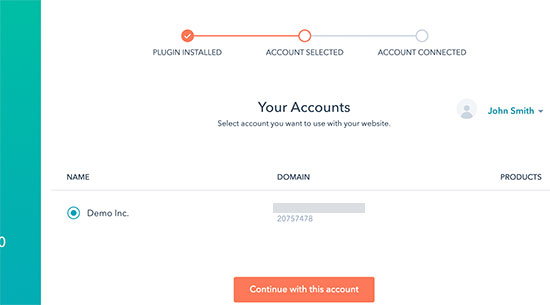
Das Plugin verbindet nun Ihre WordPress-Site mit Ihrem HubSpot CRM-Konto.
Sammeln von Daten in Ihrem CRM auf WordPress
HubSpot CRM verfügt über integrierte Tools zum Sammeln von Kundendaten auf Ihrer WordPress-Website und zum Hinzufügen zu Ihrer Kontaktliste. Dazu gehören Formulare, Live-Chat und E-Mail.
Sie können ganz einfach Formulare erstellen, indem Sie die Seite „Formulare“ von HubSpot besuchen und auf die Schaltfläche „Formular erstellen“ klicken.
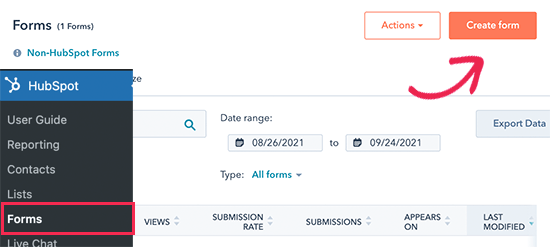
Wenn Sie auf Ihrer Website bereits ein Formular-Plug-in wie WPForms verwenden, erkennt HubSpot diese Formularübermittlungen automatisch und fügt sie Ihren Kontakten hinzu.
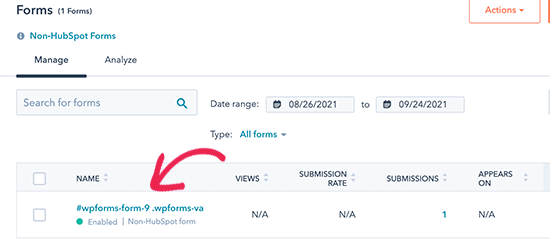
In ähnlicher Weise können Sie auch ein Live-Chat-Widget erstellen, indem Sie die Seite „Live-Chat“ von HubSpot besuchen und auf die Schaltfläche „Chatflow erstellen“ klicken.

HubSpot lässt sich auch in andere Top-Live-Chat-Software auf dem Markt integrieren, wenn Sie einen anderen Anbieter bevorzugen. HubSpot beginnt automatisch damit, Ihre Kontaktliste aus Ihren Live-Chat-Gesprächen zu füllen.
Sie können Ihre Kontakte auch von Ihrem bestehenden E-Mail-Marketing-Dienstleister importieren. Gehen Sie einfach auf die Seite „E-Mail“ von HubSpot und wählen Sie Ihren E-Mail-Dienstanbieter aus, um detaillierte Anweisungen zu erhalten.
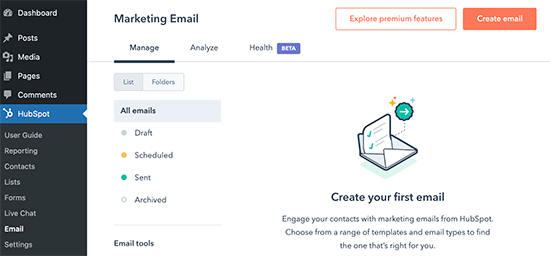

Sie können Kontakte auch manuell hinzufügen, indem Sie die Seite „Kontakte“ von HubSpot besuchen und auf die Schaltfläche „Kontakt erstellen“ klicken.
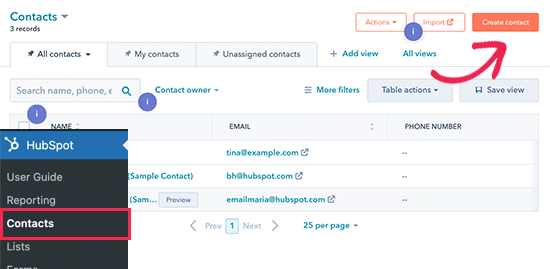
Verwenden von HubSpot CRM zur Verwaltung und Pflege von Leads
Nachdem Sie damit begonnen haben, Leads von Ihrer WordPress-Site zu Ihrer CRM-Software hinzuzufügen, besteht der nächste Schritt darin, die Interaktionen Ihres Unternehmens mit ihnen zu verwalten.
Über das Hubspot-Menü in Ihrem WordPress-Dashboard können Sie einfach auf einen Kontaktnamen klicken, um ihn zu bearbeiten und eine detaillierte Ansicht aller Interaktionen anzuzeigen. Sie können die Benutzerreise anzeigen, die sie zur Formularübermittlung geführt hat.
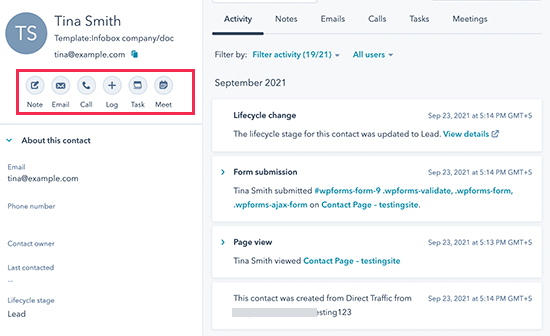
Von hier aus können Sie den Kontakt einem Teammitglied zuweisen, E-Mails senden und verfolgen, Aufgaben erstellen, Besprechungen und Anrufe planen und vieles mehr.
Alle diese Interaktionen werden automatisch verfolgt und in Ihrer CRM-Software aufgezeichnet.
Sie können auch einen Status für einen Kontakt festlegen, basierend darauf, wie weit er sich in Ihrem Verkaufstrichter befindet. Sie können den Status beispielsweise als Lead, potenzieller Lead, Kunde, Opportunity und mehr markieren.
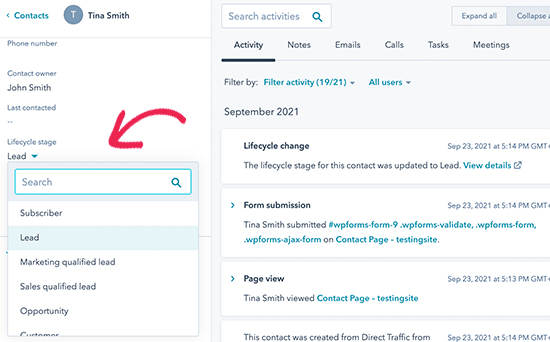
Verwenden von Tools von Drittanbietern mit Ihrem CRM
HubSpot bietet eine Reihe guter Tools, um Leads zu erfassen, Kontakte zu verfolgen und Kundenbeziehungen zu verwalten. Möglicherweise möchten Sie jedoch andere Tools von Drittanbietern zur Conversion-Optimierung und Lead-Erfassung verwenden.
Die gute Nachricht ist, dass HubSpot automatisch mit vielen der gängigen Marketing-Tools zusammenarbeitet. Im Folgenden sind einige der beliebtesten Marketing-Tools aufgeführt, die Sie mit Ihrem HubSpot-CRM verwenden können.
1. WPForms
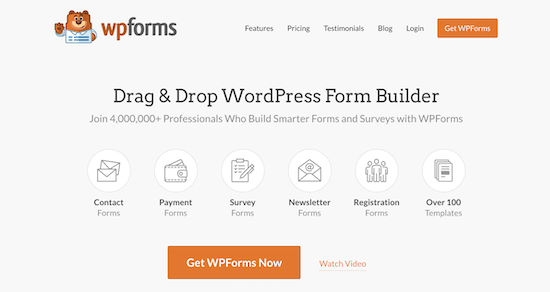
WPForms ist das beste WordPress-Formularerstellungs-Plugin, das sich perfekt zum Erstellen von Lead-Erfassungsformularen für Ihre Website eignet.
Es verfügt über Zahlungs-Add-ons, User Journey Tracking und viele erweiterte Funktionen, die in den Standard-HubSpot-Formularen fehlen. Mit der Funktion zum Verlassen des Formulars können Sie beispielsweise Leads erfassen, auch wenn der Benutzer das Formular noch nicht vollständig ausgefüllt hat.
Sie können WPForms auch verwenden, um Umfragen und Umfragen, Formulare mit digitalen Signaturen, mehrseitige Formulare und die meisten anderen Arten von Formularen zu erstellen, die Sie für Ihr Unternehmen benötigen.
2. OptinMonster
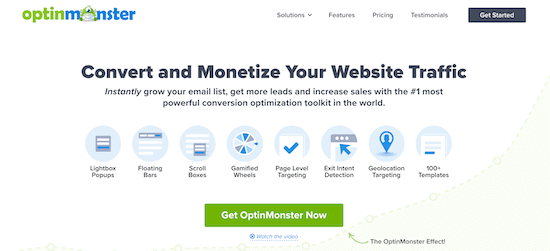
OptinMonster ist das beste Tool zur Conversion-Optimierung. Es ermöglicht Ihnen, mehr Leads zu erfassen und Ihre E-Mail-Liste schnell zu erweitern.
Mit dem Drag-and-Drop-Builder von OptinMonster können Sie Lightbox-Popups, Drehrad-Popups, Slide-in-Boxen, Kopf- und Fußzeilenbanner, Countdown-Timer und vieles mehr erstellen.
3. Live-Chat
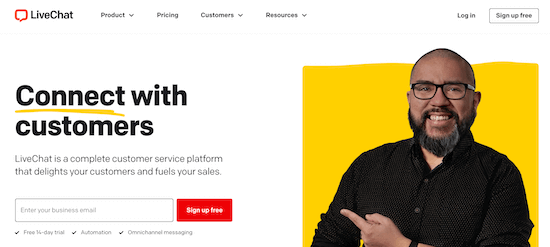
LiveChat ist die beste Live-Chat- und Marketing-Automatisierungsplattform auf dem Markt. Unabhängig davon, ob Sie es für den Support oder den Vertrieb verwenden, es lässt sich in Ihr HubSpot-CRM integrieren und ermöglicht Ihnen die einfache Nachverfolgung potenzieller Leads.
Im Gegensatz zur integrierten Chat-Funktion von Hubspot verfügt sie über unglaublich leistungsstarke Targeting-Regeln, mit denen Sie personalisierte Kampagnen zum richtigen Zeitpunkt anzeigen können, um Ihre Conversions zu maximieren.
4. SeedProd
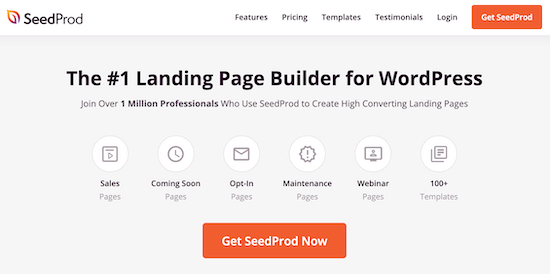
SeedProd ist das beste Tool zum Erstellen von WordPress-Seiten auf dem Markt. Damit können Sie schnell professionelle Marketingseiten, Zielseiten, Verkaufsseiten und andere Kampagnen erstellen. Dies hilft Ihnen, noch mehr Leads ohne Programmierkenntnisse zu erhalten.
Abgesehen von diesen Tools können Sie Ihr HubSpot-CRM auch über Zapier mit Tausenden anderer Apps verbinden.
Wir hoffen, dass dieser Artikel Ihnen geholfen hat, ein CRM auf Ihrer WordPress-Seite hinzuzufügen. Vielleicht möchten Sie auch unseren Leitfaden darüber lesen, warum der Aufbau einer E-Mail-Liste wichtig ist, oder unseren Vergleich der besten HR-Gehaltsabrechnungssoftware für kleine Unternehmen.
Wenn Ihnen dieser Artikel gefallen hat, dann abonnieren Sie bitte unseren YouTube-Kanal für WordPress-Video-Tutorials. Sie finden uns auch auf Twitter und Facebook.
